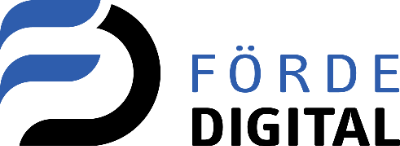Nachdem die Eingangsrechung per E-Mail oder manuellem Upload im JobRouter hochgeladen wurde, müssen die Rechnungsdaten im JobRouter erfasst werden. Bei ERechnungen erfolgt das Ausfüllen der Felder bestmöglich automatisch, bei "klassischen" PDF-Rechnungen kann optional eine Beleglesung im Prozess freigeschaltet werden, die die Felder automatisch mit den Rechnungsinhalten füllt.
Die Ergebnisse werden in diesem Schritt von Ihnen validiert, damit für den restlichen Prozess die Datenqualität gesichert ist.
1. Dialogaufbau
Generell sind die Dialoge im Eingangsrechnungsprozess nach folgendem Muster aufgebraut:
- Senden: Beendet die Bearbeitung und gibt den Vorgang an den nächsten Bearbeitungsschritt
- Sichern: Speichern aller Eingaben, es erfolgt keine Weitergabe an den nächsten Bearbeitungsschritt
- Hilfe: Aufrufen dieser Prozessdokumentation
- "Eingangsrechnung erfassen": Aktueller Bearbeitungsschritt inklusive aktuellem Vorgang (hier 79)
- Eingangsrechnung: Alle Rechnungsdaten
- Historie: Alle Aktionen zu dieser Rechnung ([Anzahl der Aktionen] / [Anzahl der Benutzerkommentare]
- Aufgaben (sofern vorhanden): Aufgaben im Prozess M0012 zu diesem Vorgang ([Anzahl offener Aufgaben] / [Anzahl abgeschlossener Aufgaben])
2. Warnungen / Hinweise zur Rechnung
Hinweise, die für die Bearbeitung relevant sind werden direkt oben im Dialog dargestellt. Sie unterscheiden sich nach Farbe in
- Warungen (rot): Das Senden des Dialoges ist bei einer aktiven Warnung nicht möglich, das Problem muss erst beseitigt werden
- Hinweise (schwarz): Eine Bachtung der Hinweise ist sinnvoll, der Vorgang kann dennoch auch mit aktiven Hinweisen gesendet werden.
-
Doppelprüfung (schwarz): Sofern die Rechnungsnummer des Kreditors in diesem Jahr (Belegdatum) bereits im System erfasst ist, wird der Vorgang in der Tabelle angezeigt (hier Vorgang 86 & 87). Mit einem Klick auf die Zeile der Tabelle kann der entsprechende Vorgang zur Einsicht geöffnet werden. Die Doppelprüfung erfolgt über alle Mandanten.
3. Mandant und Kreditor
Mandant (Pflichtfeld)
Mandant / Rechnungsempfänger der Rechnung (muss in den Stammdaten in [Tabelle] Mandanten vorhanden sein).
Kreditor (Pflichtfeld)
Kreditor / Rechnungssteller der Rechnung (muss in den Stammdaten in [Tabelle] Geschäftspartner vorhanden sein). Nach der Auswahl des Kreditors werden automatisch die Adressdaten aus dem Stammdaten geladen. Sollten die Daten sich von der Rechnung unterscheiden, müssen die neuen Adressdaten manuell in den Stammdaten verändert werden.
4. Rechnung
Hier werden alle Rechnungsdaten aufgelistet:
interne Rechnungsnummer
Wird nach der Erfassung an Hand des Nummernkreis aus den Stammdaten ([Tabelle] Nummernkreise) automatisch gefüllt.
Rechnungsart
Information welcher Rechnungstyp diese Rechnung ist. Es gibt die Optionen
- XRechnung
- ZUGFeRD
Sofern es sich um eine
XRechnung oder
ZUGFeRD-Rechnung handelt, kann der Vollständige Datensatz als Pop-Up angezeigt werden. Hier sind alle Rechnungsdaten des Kreditors vorhanden. Im Falle einer PDF-Rechnung ist der Button ausgegraut.
Checkoxen für Hinweise
-
Abbucher: Kann gesetzt werden, wenn der Kreditor das Geld eigenständig abbucht. In diesem Fall wird oben im Dialog ein entsprechender Hinweis angezeigt um zu verhindern, dass der Geldbetrag zusätzlich durch die Buchhaltung überwiesen wird.
Wichtig: Die Checkbox steuert nur den Hinweis für den Bearbeiter und hat sonst keinen Einfluss auf den Prozess! -
Bereits bezahlt:
Kann gesetzt werden, wenn die Rechnung bereits bezahlt wurde. In
diesem Fall wird oben im Dialog ein entsprechender Hinweis angezeigt um
zu verhindern, dass der Geldbetrag nochmal durch die Buchhaltung
überwiesen wird.
Wichtig: Die Checkbox steuert nur den Hinweis für den Bearbeiter und hat sonst keinen Einfluss auf den Prozess! -
Rundungsfehler ignorieren: Eventuell passt die Netto-Summe der Positionen durch Rundungsfehler nicht zu der Summe im Rechnungskopf. Sofern der Rundungsfehler tolleriert wird, kann der Haken gesetzt und die Rechnung regulär im System verarbeitet werden.
Skonto
Sofern die Rechnung Skonto enthält kann die Checkbox "Skonto" angewählt werden. Anschließend müssen die Zahlungsfrist für Skonto und der Zahlbetrag Skonto eingetragen werden. Die Zahlungsfristen werden in allen Eingangsboxen mit angezeigt.
Freitextfeld 1 - 3
Hierbei handelt es sich um zusetzliche Textfelder, die für rechnungsbezogene Informationen genutzt werden können. Die Felder können global im JobRouter umbenannt werden. Wenden sie Sich hierfür ggf. an die Förde Digital, wenn die Felder umbenannt werden müssen.
5. Positionen
Aus der XRechnung oder aus der Beleglesung werden die Positionen automatisch in der Tabelle mit aufgenommen. Alternativ können über das  weitere Zeilen hinzugefügt werden. Es werden immer so viele Zeilen hinzugefügt, wie in der Box neben dem
weitere Zeilen hinzugefügt werden. Es werden immer so viele Zeilen hinzugefügt, wie in der Box neben dem  -Button stehen. Zum Löschen einer Zeile kann die Checkbox der Zeile selektiert und anschließend der
-Button stehen. Zum Löschen einer Zeile kann die Checkbox der Zeile selektiert und anschließend der  -Button ausgewählt werden.
-Button ausgewählt werden.
Alle Positionen (außer Konto und Kostenstelle) sind Pflichtfelder, es erfolgt auf die Eingaben aber keine weitere Prüfung oder validierung.
6. Archiv
Nach der Erfassung bekommt die Rechnung eine interne Rechnungsnummer und wird automatisch im Archiv abgelegt. Die Indexfelder im Archiv werden automatisch belegt, die Dokumentart und Dokumentunterart wird über den Prozess vorgegeben. Die Dokumentart und Unterart müssen in der Tabelle [Archiv-Admin] Dokumentenart und Unterart vorhanden sein. Über diese Datentabelle wird auch das automatische Löschen nach X Monaten vorgegeben, sowie die Benutzerrolle, die die Dokumente im Archiv einsehen darf. Sie können an dieser Stelle weitere Rollen hinzufügen, wenn das Dokument von weiteren Personen im Archiv gefunden werden soll (Hinzufügen und Löschen siehe Punkt "5. Positionen").
7. Nächster Schritt
Hier können Sie entscheiden, wie es mit der Rechnung weiter geht.
weiter an Fachabteilung:
Die Rechnung wird an die Fachabteilung zur sachlichen Prüfung gegeben. An dieser Stelle muss als Empfänger eine Einzelperson oder eine Rolle angegeben werden. Diese Person bzw. Rolle ist der Empfänger für den nächsten Schritt.
Zusätzlich kann mit der Auswahl der Checkbox "Kommentar zusätzlich erfassen" ein Kommentar für die weitere Bearbeitung hinterlegt werden.
Rechnung ablehnen:
Wählen Sie diesen Punkt, wenn die Rechnung abgelehnt werden soll. Aus der [Tabelle] Geschäftspartner wird automatisch die Ablehnungs-Email des Kreditors ausgelesen. Diese kann manuell überschrieben werden.
Zusätzlich muss eine Begründung für die Ablehnung eingegeben werden.
Die Begründung wird automatisch zusammen mit der Rechnung per E-Mail an den Kreditor gesendet. Sie erhalten die E-Mail als BCC-Empfänger.
Vorgang abbrechen:
Der Vorgang wird abgebrochen. Es erfolgt KEINE Archivierung und KEINE Vergabe einer internen Rechnungsnummer. Der Vorgang wird ohne weitere Aktion beendet.
Abschließen der Bearbeitung
Nach der Bearbeitung der Rechnung können Sie den Vorgang mit einem Klick auf  in den nächsten Schritt übergeben.
in den nächsten Schritt übergeben.